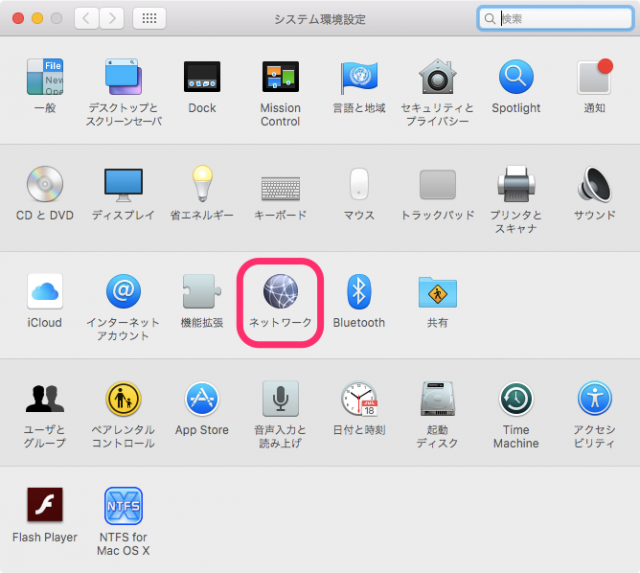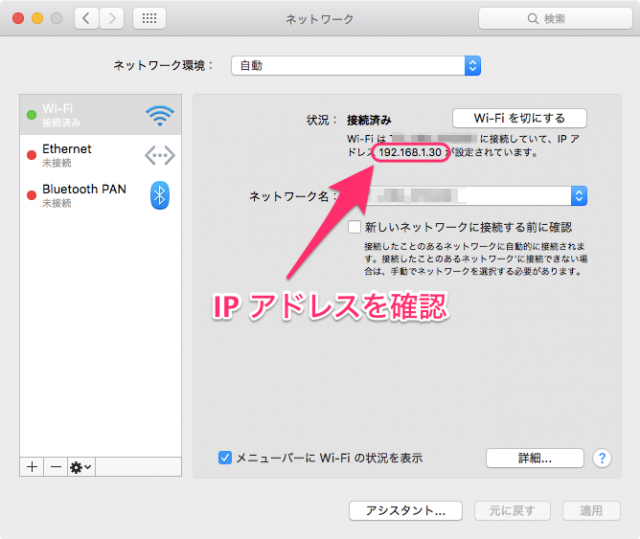【便利】 Windows 10 から Mac OS X のファイルを自由に操作
 Windows10 から Mac 内のファイルに自由にアクセスできるように設定する方法です。自宅とかに Windows と Mac 両方が存在して、自分だけファイルのコピーや移動を自由にしたいという人には、とても便利な設定です。
Windows10 から Mac 内のファイルに自由にアクセスできるように設定する方法です。自宅とかに Windows と Mac 両方が存在して、自分だけファイルのコピーや移動を自由にしたいという人には、とても便利な設定です。
スポンサーリンク
Windows 一択の時代は、終わりを迎え、今ではオフィスや学校にも Windows と Mac が共存している状態です。中には、Linux が使用されていることもある時代。こんな使い方を知っているだけで、頼られますよ。
Windows 10 から Mac OS X El Capitan のファイルを自由に操作する方法
Windows と Mac ファイル共有
こんなときに便利
・自分の PC の中にあるデータを子供の Mac に送ってあげる
・妻が使っている Mac から Windows10 にファイルをコピーする
・ Mac でしかできない事をするためにファイルを Windows10 から送る
Windows 10 から Mac にアクセス
Mac OS X での準備
ファイル共有を有効にする
1. システム環境設定から「共有」に入ります
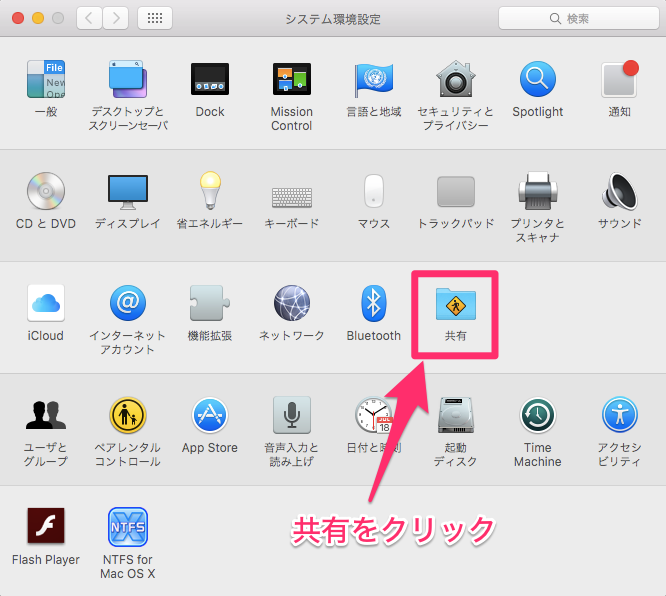
2. 「ファイル共有」にチェックを入れて、アクセスを許可するユーザーを指定し、「オプション」をクリック
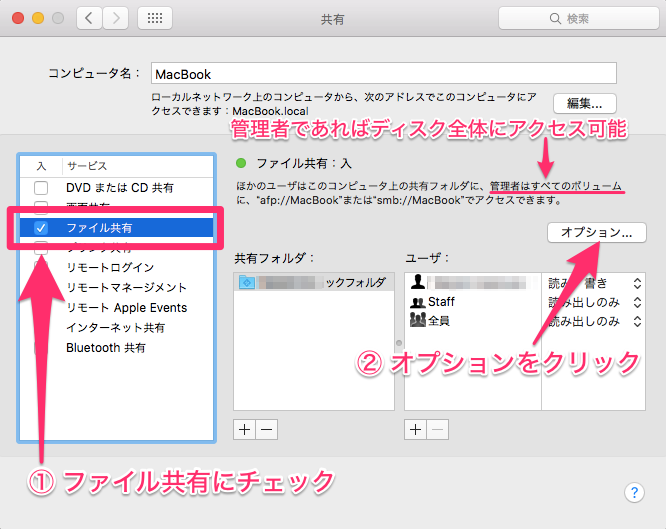
3. 「SMB」にチェックを入れ、目標の Mac のユーザー名をチェックし完了をクリック
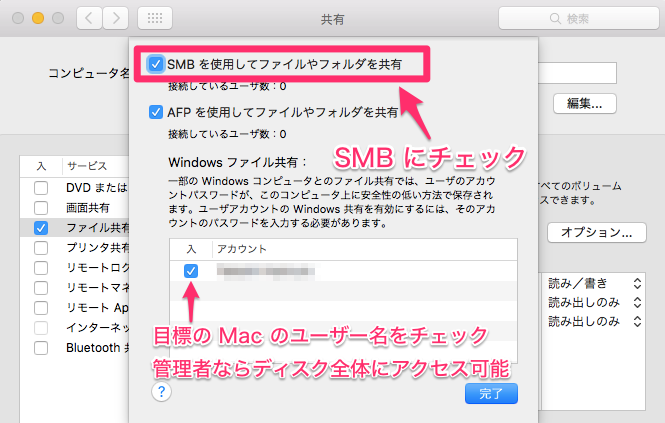
Mac のローカル IP アドレスを確認しておきます
スポンサーリンク
Windows 10 から Mac にアクセス
Windows 10 での準備
共有の詳細設定を変更します
1. タスクバーのネットワークアイコンの上で右クリックして「ネットワークと共有センターを開く」をクリック
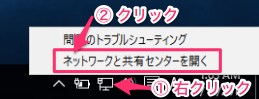
2. 左側の「共有の詳細設定の変更」をクリック
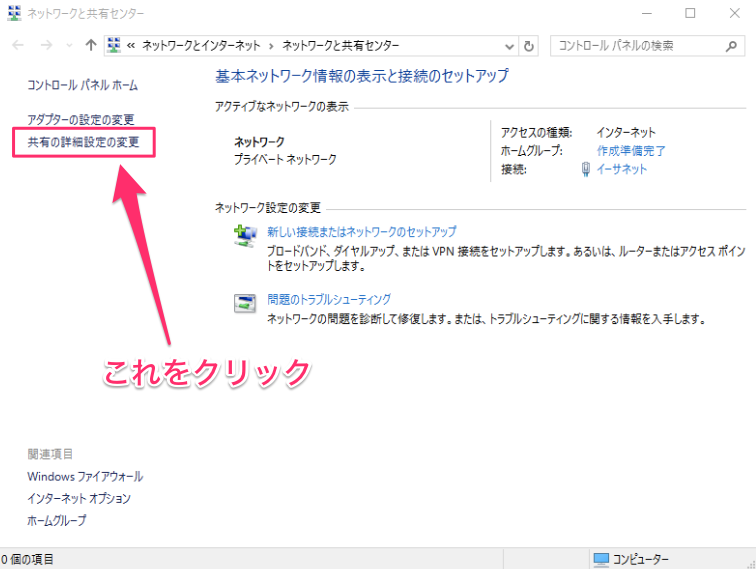
3. プライベートの中の「ネットワーク探査を有効にする」「ファイルとプリンターの共有を有効にする」「ユーザー アカウントとパスワードを使用して他のコンピューターに接続する」を選択して「設定の保存」をクリック
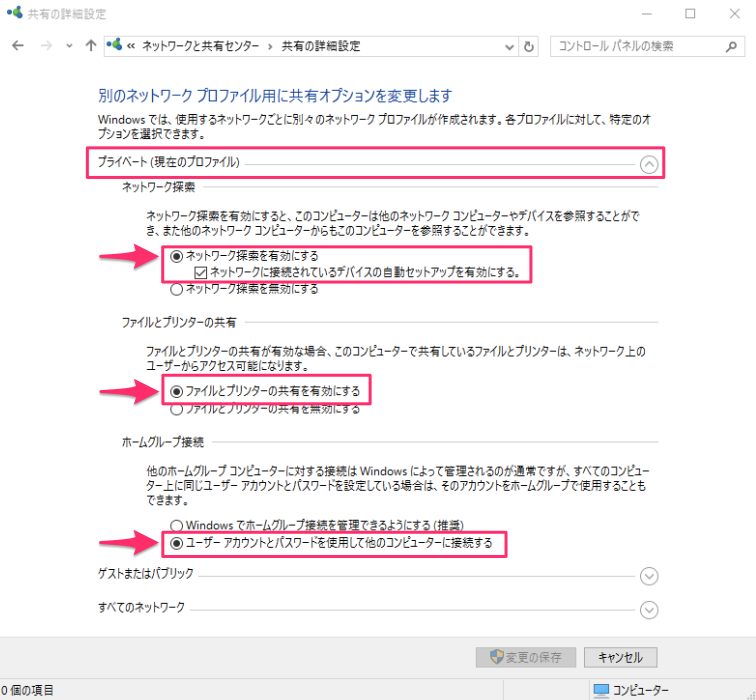
Windows 10 から Mac OS X にアクセス
Windows 10 での操作方法
1. エクスプローラーを開いて、パス(現在表示している場所)が表示されている部分に次のように入力してエンターを押します。
(注意)\\ は、半角の ¥¥ と同じです。\ は、バックスラッシュと呼びます。
入力例(Mac の IP アドレスが 192.168.1.10 の場合)
\\192.168.1.10
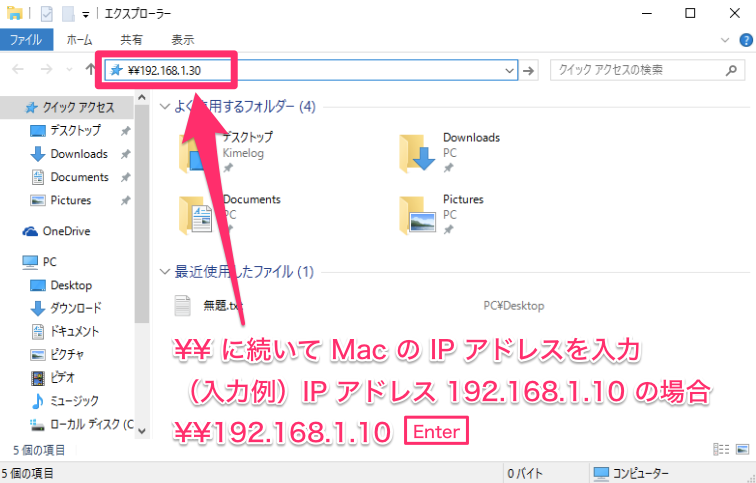
2. パスワードを聞いてくるので、Windows のユーザー名とパスワードを入力します。
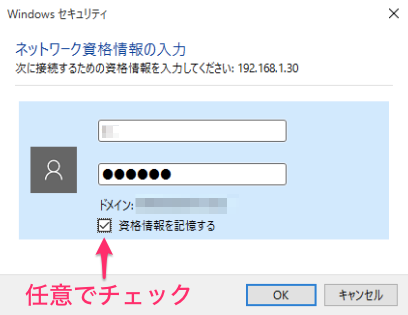
3. Mac のユーザー名をクリックするとそのユーザーのホームフォルダーに入れます。
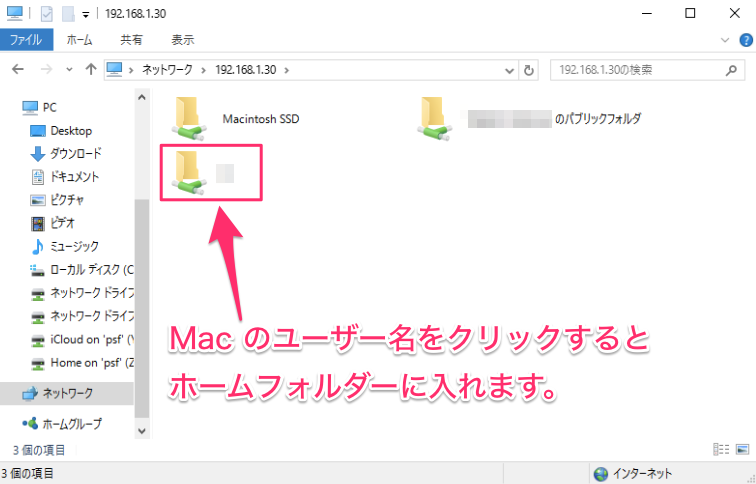
4. あとは、コピー&ペーストが自由になります。
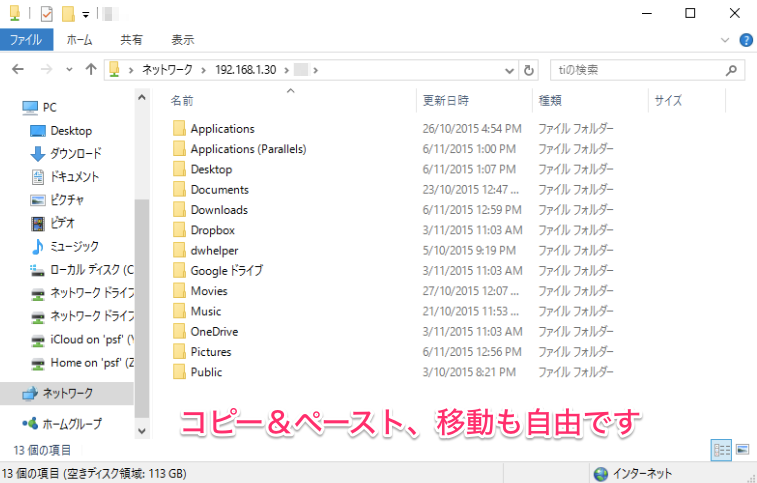
これができるようにしておくと本当に便利
ファイルの移動に USB メモリや SD カードを使っている人が、意外と多いのにびっくりしている。
是非お試しを。
[adsense-link]





関連記事
-

-
サポート終了後もXPを使い続けるための対策まとめ
XPのサポート終了前でも対策をして安全に使い続けるには ネットにつなげないとか、USBもつなげ
-

-
【かっこいい】フリーハンドできれいな円を書く方法が話題
ペン一本で他には何も使わずにフリーハンドでコンパスを使ったかのような真円を描く。学校やオフィスで、サ
-
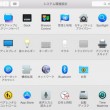
-
Mac と Windows 両方使いのためのシステム環境設定
MacBook に Mac OS X Yosemite のクリーンインストール完了。Mac と Wi
-

-
日々の生活を便利にするシンプルなライフハック術14選
ゴミや日用品を使ったライフハック術シリーズ第四段です。いろいろなものをちょっと変わった角度から使用す
-
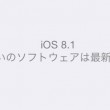
-
【iOS8 新機能発見?】メールの削除など一つ前の動作をシェイクで取り消せる
iOS8 から、または 8.1 いや iOS7 からだったのか。メールの削除やアカーブ、移動など一つ
-

-
【OS X】最も簡単な El Capitan インストール USB 起動ディスク作成方法
マウス操作だけで簡単に出来てしまう。Mac ユーザーは迷わず作っておくべき。起動しなくなったときには
-

-
身近なものやゴミを使ったライフハック術10選
これは便利というゴミなどを使ったライフハック術が海外で話題になっていました。いろいろなものをちょっと
-

-
怖さを知ろう。ホームページ閲覧だけで、こんなに個人情報が漏れている?
ホームページを見ているだけで、どれだけの情報が、あなたのパソコンから漏れうるのか? あなた
-

-
XPサポート終了後も安全に使うためにインストールする無料ソフトまとめ
ウイルス対策ソフトとファイヤーウォール別々にインストールするより、一つで済ませたいですよね。なる
-

-
緊急時ライフハック。道具を使わずにロープを切る技が海外で話題
かなり太いロープでも数秒で切れてしまう。道具を一切使うことなく、ロープをカットする方法を紹介した動画